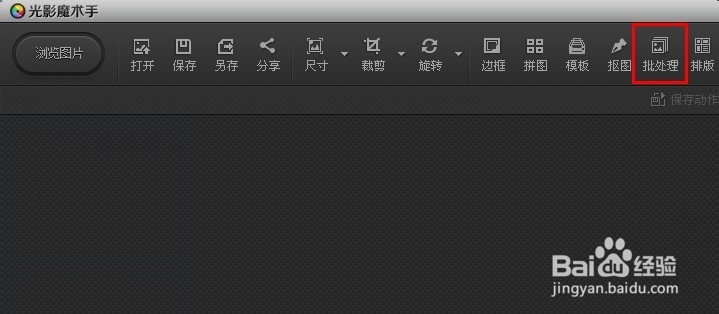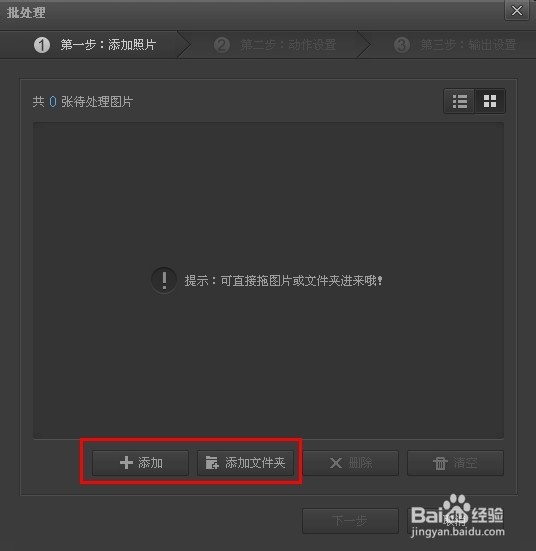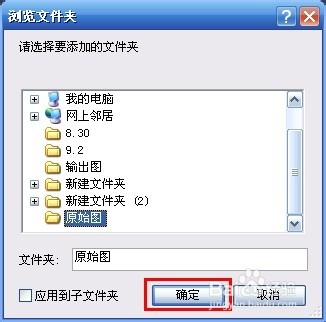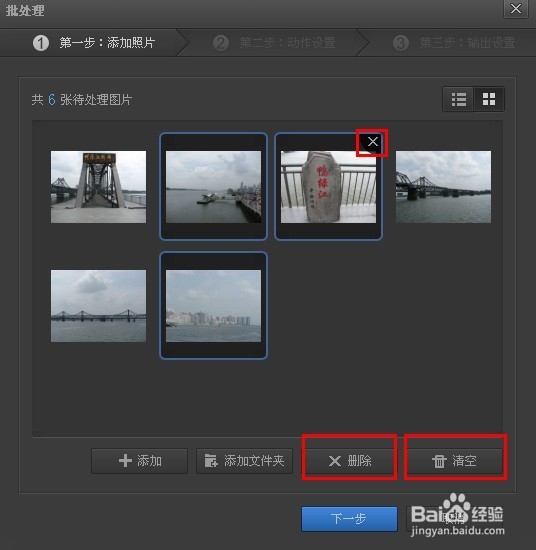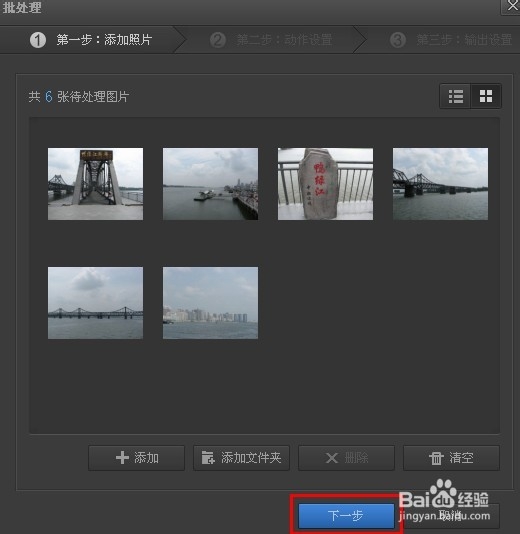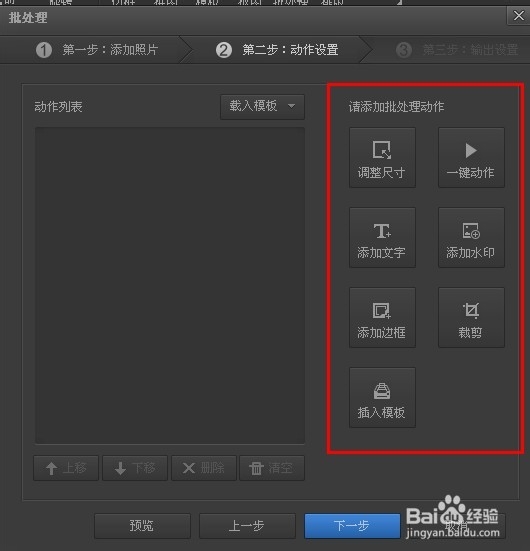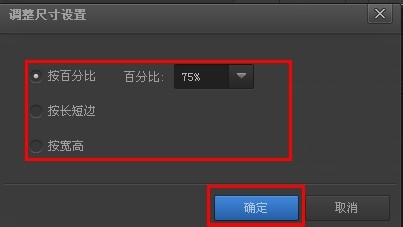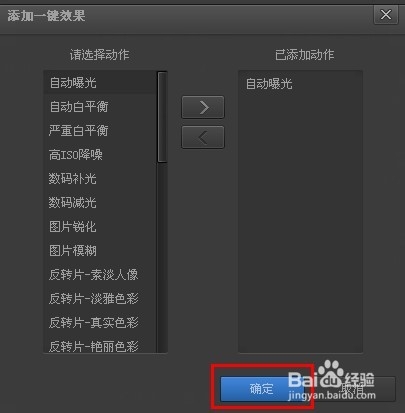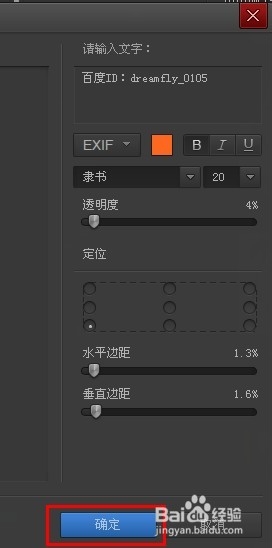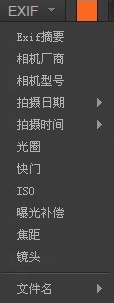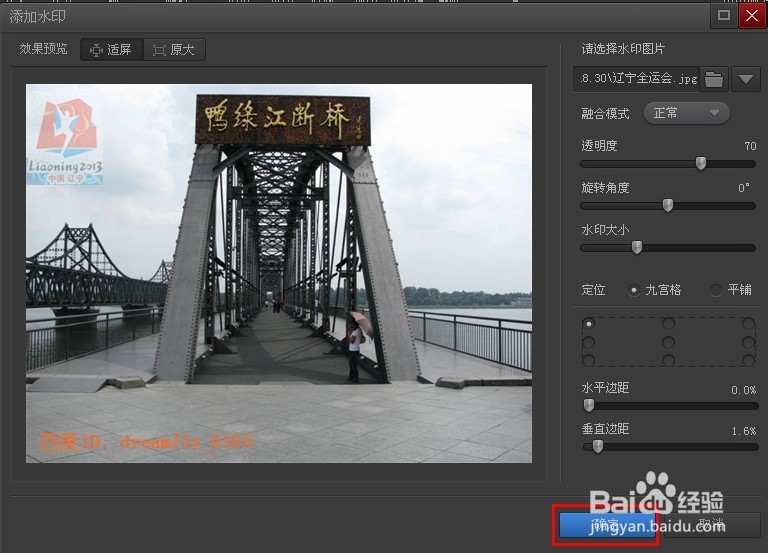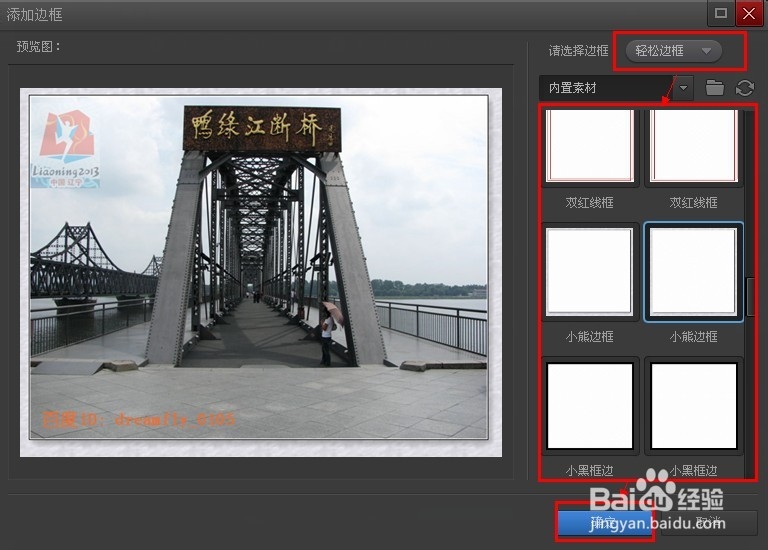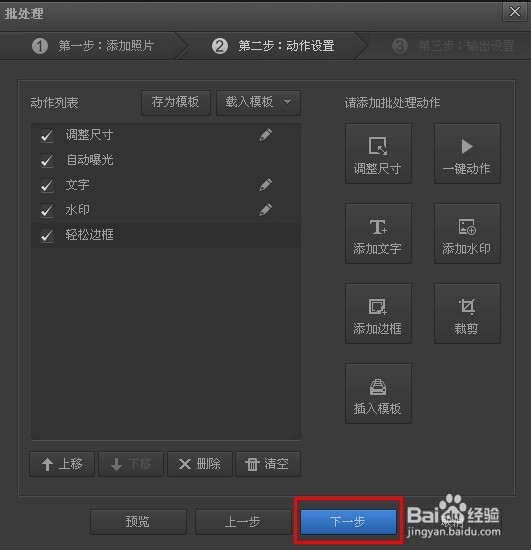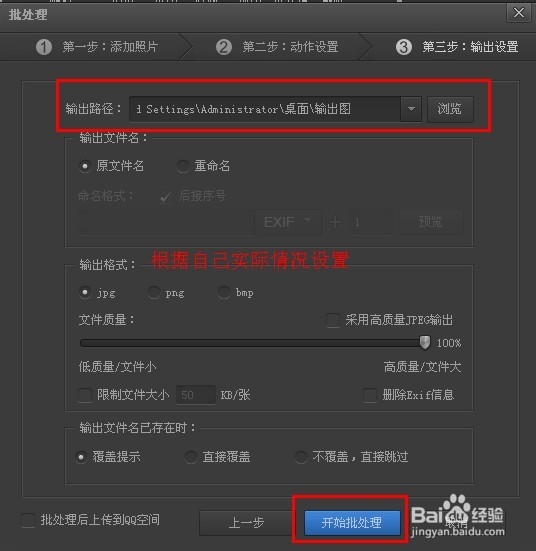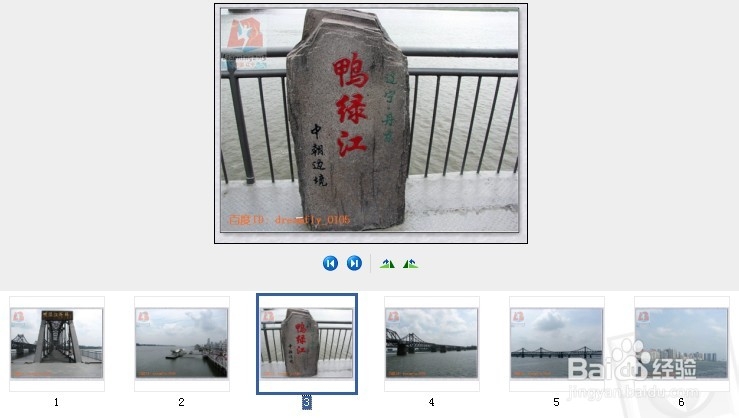如何批量给多张图片添加文字、水印或边框
1、打开“光影魔术手”,点击“批处理”(如下图)。
2、添加图片文件或文件夹(这里建议把要批处理的文件放在一个文件夹里,这样添加会方便很多,尤其图片特别多情况)。
3、添加要处理的图片文件夹,然后点击“确定”。
4、添加完后如下图所示。可以对照片进行调整,可以把不要的照片献皲咝犴删除,可以点击照片右上角的“X”,也可以点吁炷纪顼击“删除”进行删除图片。这里可以按住Ctrl点击照片来选择多张照片,也可以按住Shift来选择连续的图片。
5、调整后,点击“下一步”。
6、打开如下图界面。这回我们就可以单击右边图标来添加批处理动作。
7、调整尺寸设置:点击“调整尺寸”打开如下界面。可以按住百分比、长短边、宽高来调整图片尺寸,设置好点击“确定”即可。
8、添加特效:点击“一键动作”打开“添加一键效果”界面,选择要添加的效果,然后点击“确定”即可。
9、添加文字(EXIF):点击“添加文字”打开如下界面,输入文字或者选择EXIF,设置好字体、位置、透明度等信息后点击“确定”即可。
10、添加水印:点击“添加水印”打开如下界面,选择水印图片,设置好透明度、角度、大小、位置等信息后点击“确定”即可。
11、添加边框:点击“添加边框”打开如下界面,选择边框类型后点击“确定”即可。
12、所有这些都完成后,回到如下界面,点击“下一步”。
13、在如下图所示的界面中选择好保存位置,并根据自己实际设置好后,点击“开始批处理”即可。到此为止,大功告成。
14、到此为止,大功告成。处理完的照片效果如下图所示。
声明:本网站引用、摘录或转载内容仅供网站访问者交流或参考,不代表本站立场,如存在版权或非法内容,请联系站长删除,联系邮箱:site.kefu@qq.com。